“บุคคลนี้ไม่พร้อมใช้งานบน Messenger” หมายความว่าอย่างไร

เรียนรู้เกี่ยวกับสถานการณ์ที่คุณอาจได้รับข้อความ “บุคคลนี้ไม่พร้อมใช้งานบน Messenger” และวิธีการแก้ไขกับคำแนะนำที่มีประโยชน์สำหรับผู้ใช้งาน Messenger

Meta มีความสัมพันธ์ที่น่าอึดอัดใจกับความเป็นส่วนตัวของผู้ใช้มาโดยตลอด บริษัทมักจะถูกตรวจสอบอย่างละเอียดเกี่ยวกับข้อกังวลด้านความเป็นส่วนตัวต่างๆ ดังนั้น หากการรักษาความเป็นส่วนตัวเป็นหนึ่งในความสำคัญสูงสุดของคุณในขณะที่ใช้ผลิตภัณฑ์ของ Meta คุณสามารถพิจารณาลบข้อมูลส่วนบุคคลได้ ในบทความนี้ เราต้องการแสดงวิธีลบหมายเลขโทรศัพท์ออกจากบัญชี Instagram ของคุณ
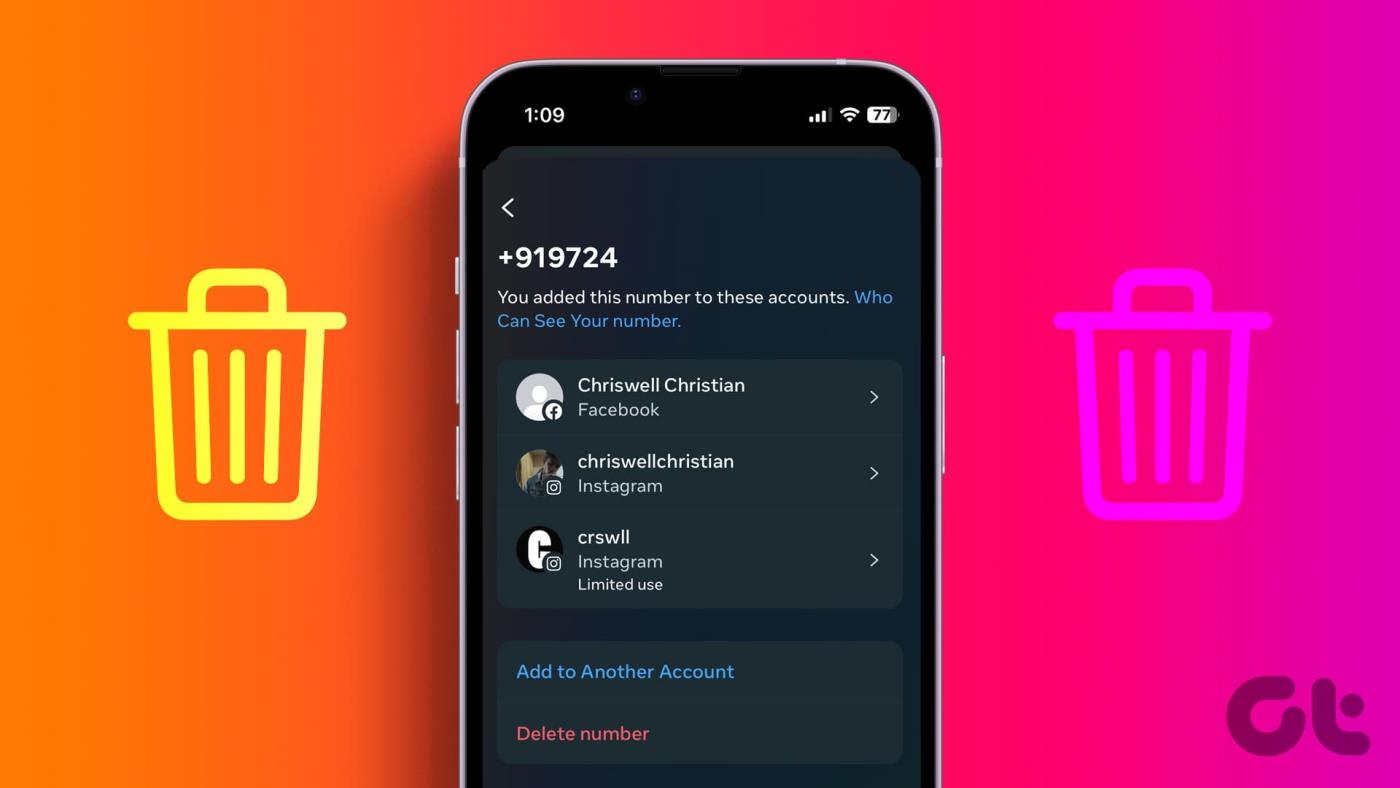
ก่อนที่เราจะแสดงให้คุณเห็นว่าคุณสามารถลบหมายเลขโทรศัพท์ออกจากบัญชี Instagram ได้อย่างไร มีบางสิ่งที่คุณต้องทำและระวัง เริ่มต้นด้วยการทำควา��เข้าใจว่าจะเกิดอะไรขึ้นหากคุณลบหมายเลขโทรศัพท์ออกจากบัญชี Instagram ของคุณ
สิ่งที่จะเกิดขึ้นเมื่อคุณลบหมายเลขโทรศัพท์ออกจาก Instagram:
ก่อนหน้านี้ เราได้กล่าวไว้ว่าเมื่อคุณลบหมายเลขโทรศัพท์ของคุณออกจาก Instagram คุณจะไม่สามารถใช้หมายเลขโทรศัพท์ของคุณเพื่อวัตถุประสงค์ใดๆ บนแพลตฟอร์มได้อีกต่อไป ดังนั้น คุณจะต้องลบการรับรองความถูกต้องด้วยสองปัจจัยบน Instagram ก่อนดำเนินการต่อ
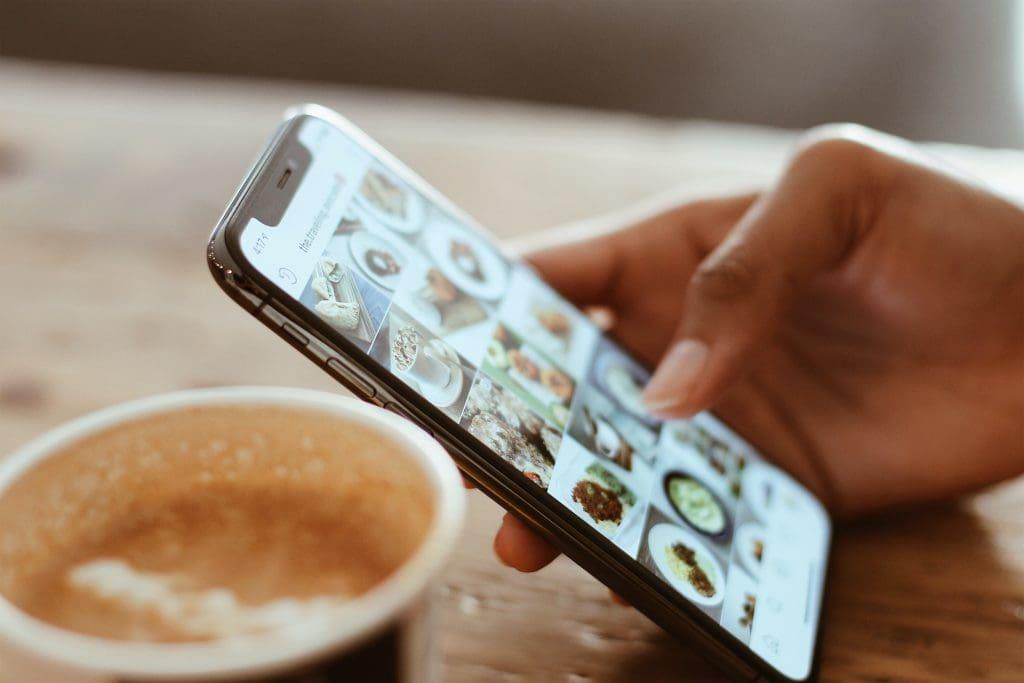
นอกจากนี้ Instagram ยังต้องการวิธีสื่อสารกับคุณ และหากคุณกำลังพิจารณาที่จะลบหมายเลขโทรศัพท์ของคุณ คุณจะต้องมีที่อยู่อีเมลอย่างน้อยหนึ่งรายการที่เชื่อมโยงกับบัญชี Instagram ของคุณ
ต่อไปนี้คือวิธีที่คุณสามารถลบการรับรองความถูกต้องด้วยสองปัจจัยและเพิ่มที่อยู่อีเมลลงในบัญชี Instagram ของคุณก่อนที่ค���ณจะดำเนินการลบหมายเลขโทรศัพท์ของคุณ
ต่อไปนี้คือวิธีที่คุณสามารถลบการรับรองความถูกต้องด้วยสองปัจจัยออกจากบัญชี Instagram ของคุณทั้งบนมือถือและบนเว็บ
ขั้นตอนที่ 1:เปิดแอป Instagram และเปิดส่วนโปรไฟล์ของคุณ
ขั้นตอนที่ 2:แตะที่ไอคอนเมนูแฮมเบอร์เกอร์แล้วแตะที่ 'การตั้งค่าและความเป็นส่วนตัว'


ขั้นตอนที่ 3:แตะที่ศูนย์บัญชี
ขั้นตอนที่ 4:แตะที่ 'รหัสผ่านและความปลอดภัย'
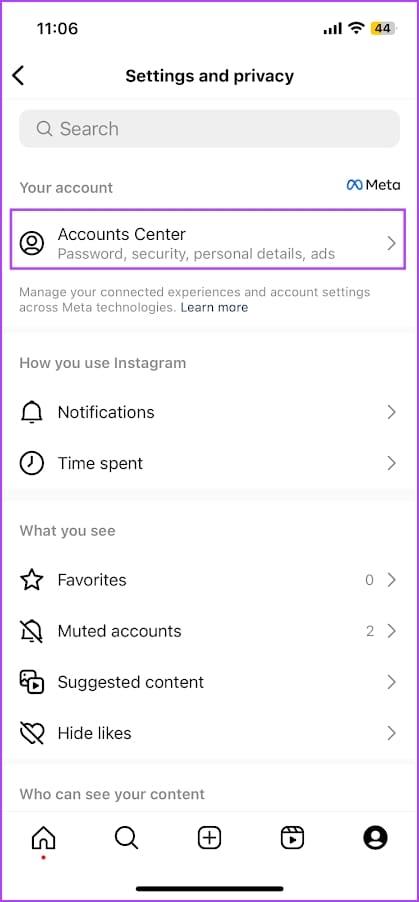
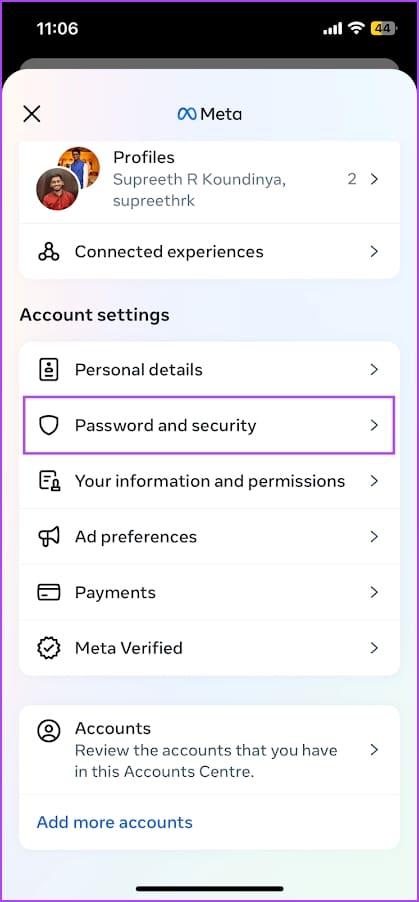
ขั้นตอนที่ 5:แตะที่ 'การรับรองความถูกต้องด้วยสองปัจจัย'
ขั้นตอนที่ 6:เลือกบัญชี Instagram
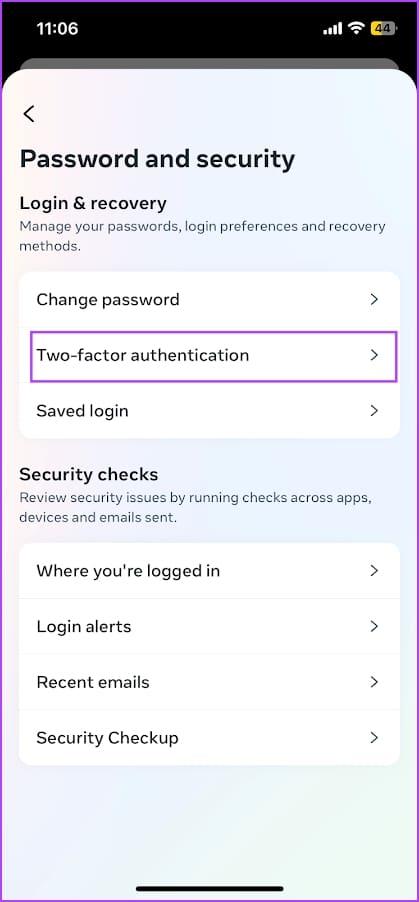
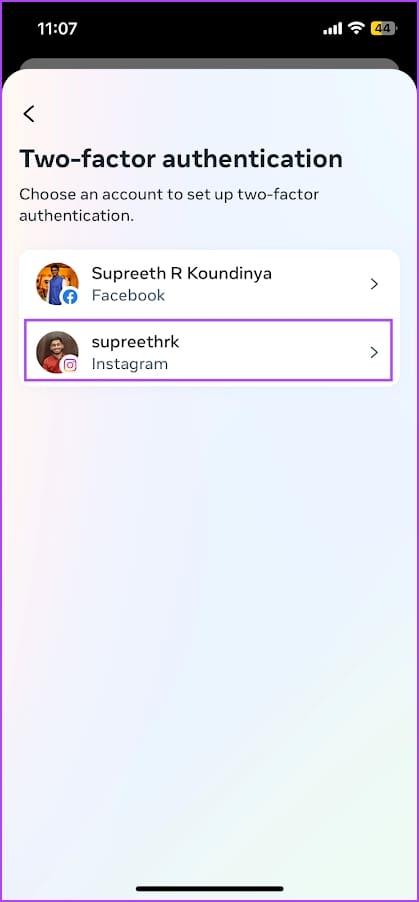
ขั้นตอนที่ 6:แตะที่ข้อความ
ขั้นตอนที่ 7:ปิดการสลับสำหรับ 'ข้อความ SMS' เพื่อปิดใช้งานการตรวจสอบสิทธิ์แบบสองปัจจัยผ่าน SMS
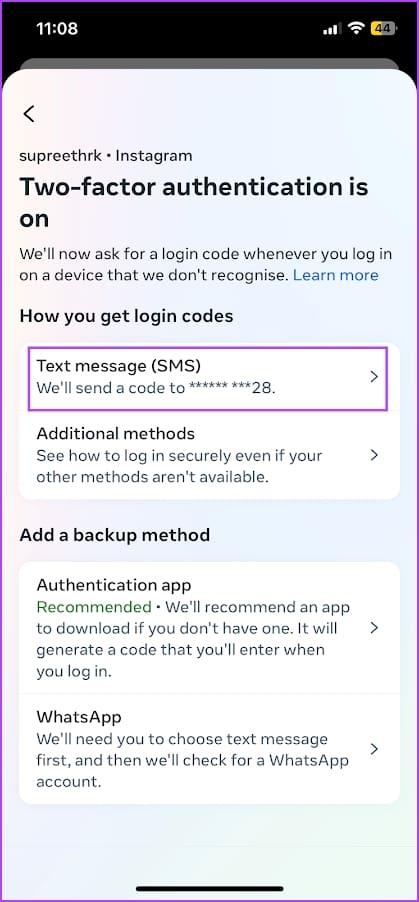
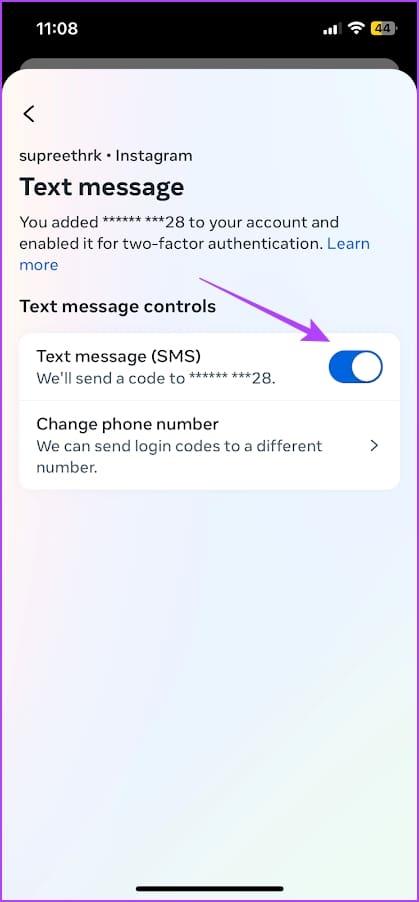
ขั้นตอนที่ 8:แตะที่ปิดเพื่อยืนยัน
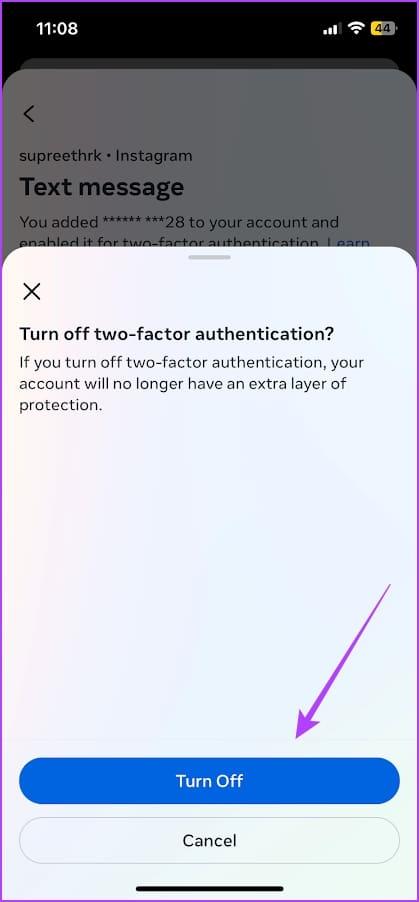
ขั้นตอนที่ 1:เปิดและเข้าสู่ระบบบัญชี Instagram ของคุณบนเว็บเบราว์เซอร์
ขั้นตอนที่ 2:คลิกที่ไอคอนแฮมเบอร์เกอร์ที่มุมขวาล่างและคลิกที่การตั้งค่า

ขั้นตอนที่ 3:คลิกที่ 'ดูเพิ่มเติมในศูนย์บัญชี'

ขั้นตอนที่ 4:คลิกที่ 'รหัสผ่านและความปลอดภัย' และคลิกที่ 'การตรวจสอบสิทธิ์แบบสองปัจจัย'
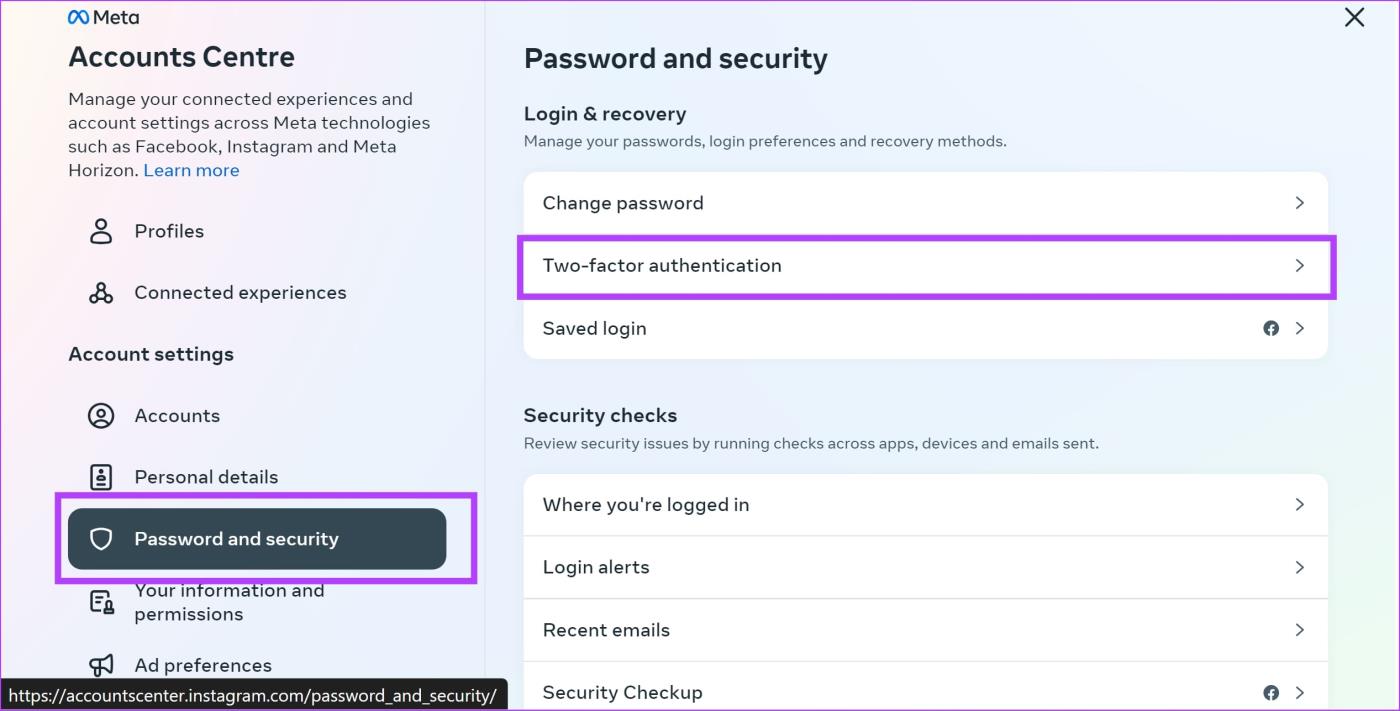
ขั้นตอนที่ 5:คลิกที่บัญชี Instagram ของคุณ
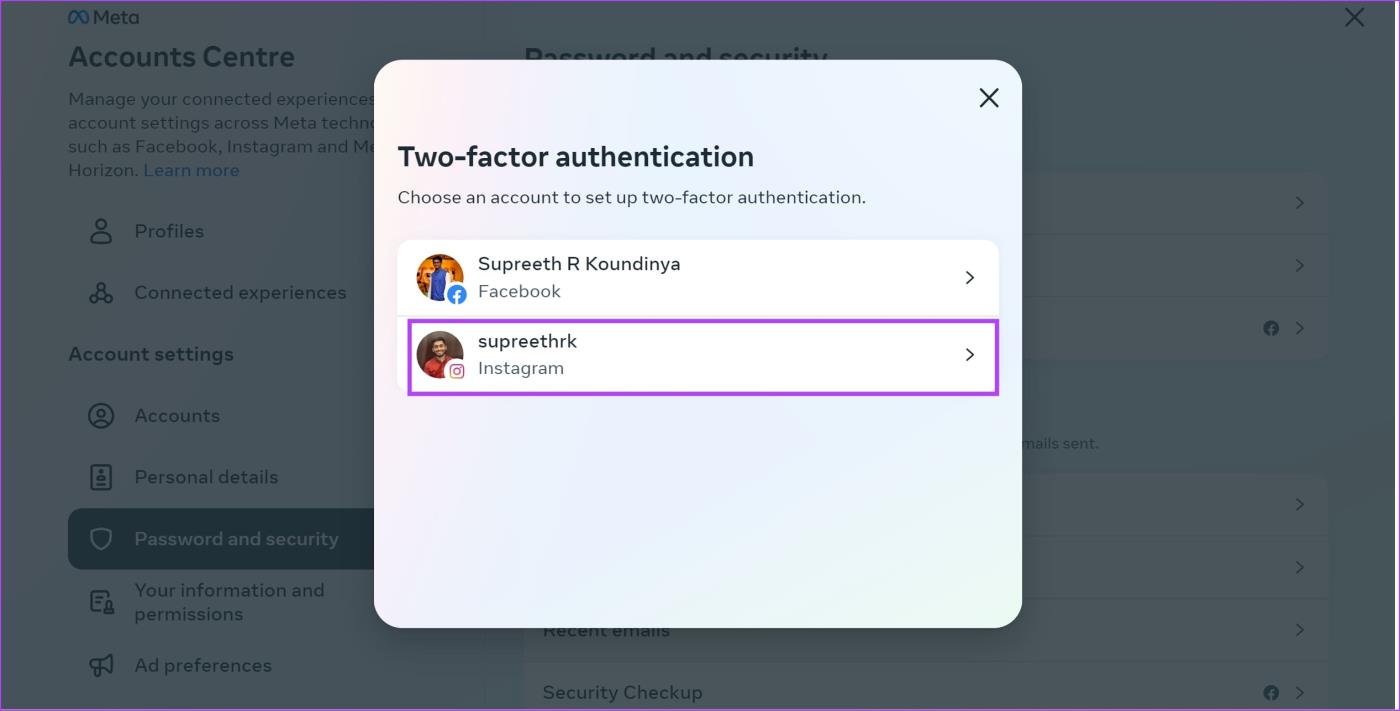
ขั้นตอนที่ 6:เลือกข้อความ
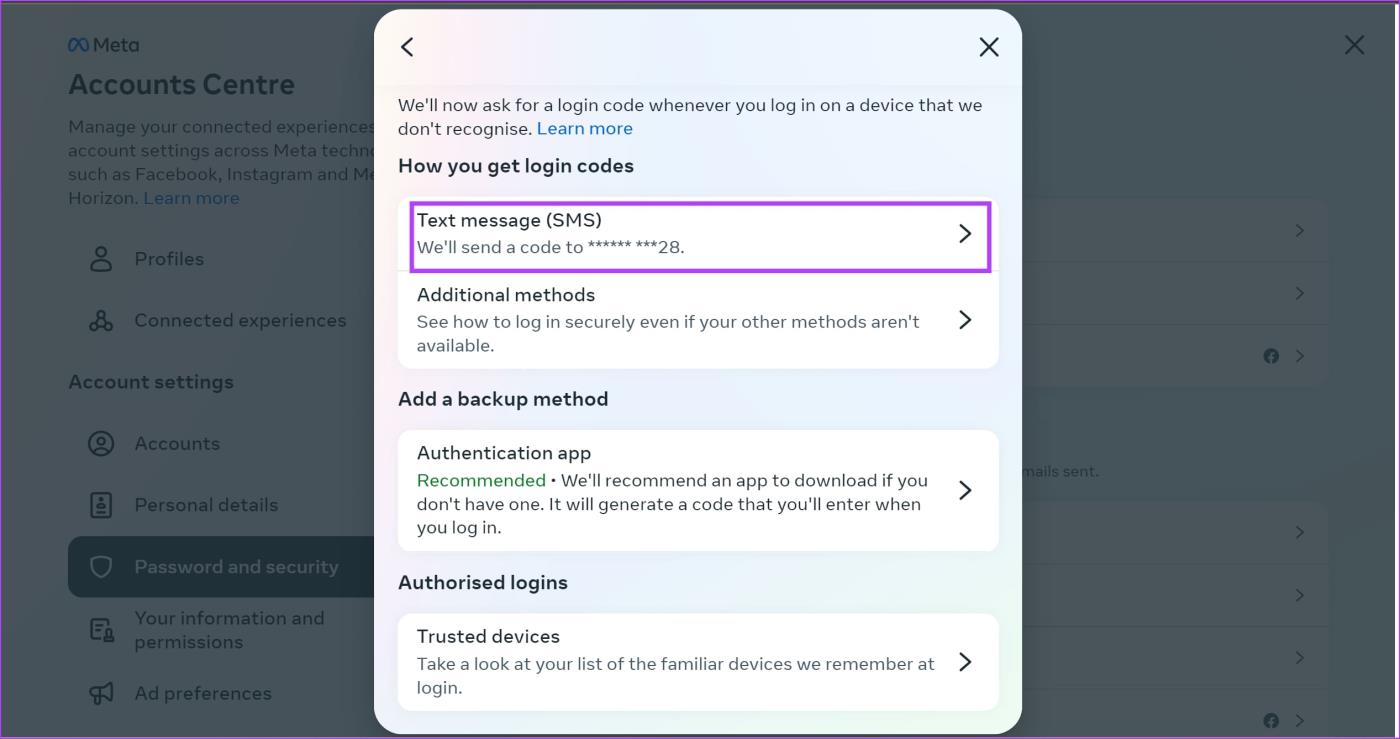
ขั้นตอนที่ 7:ปิดการสลับข้างข้อความ สิ่งนี้จะปิดการใช้งานการรับรองความถูกต้องด้วยสองปัจจัยสำหรับบัญชี Instagram ของคุณ
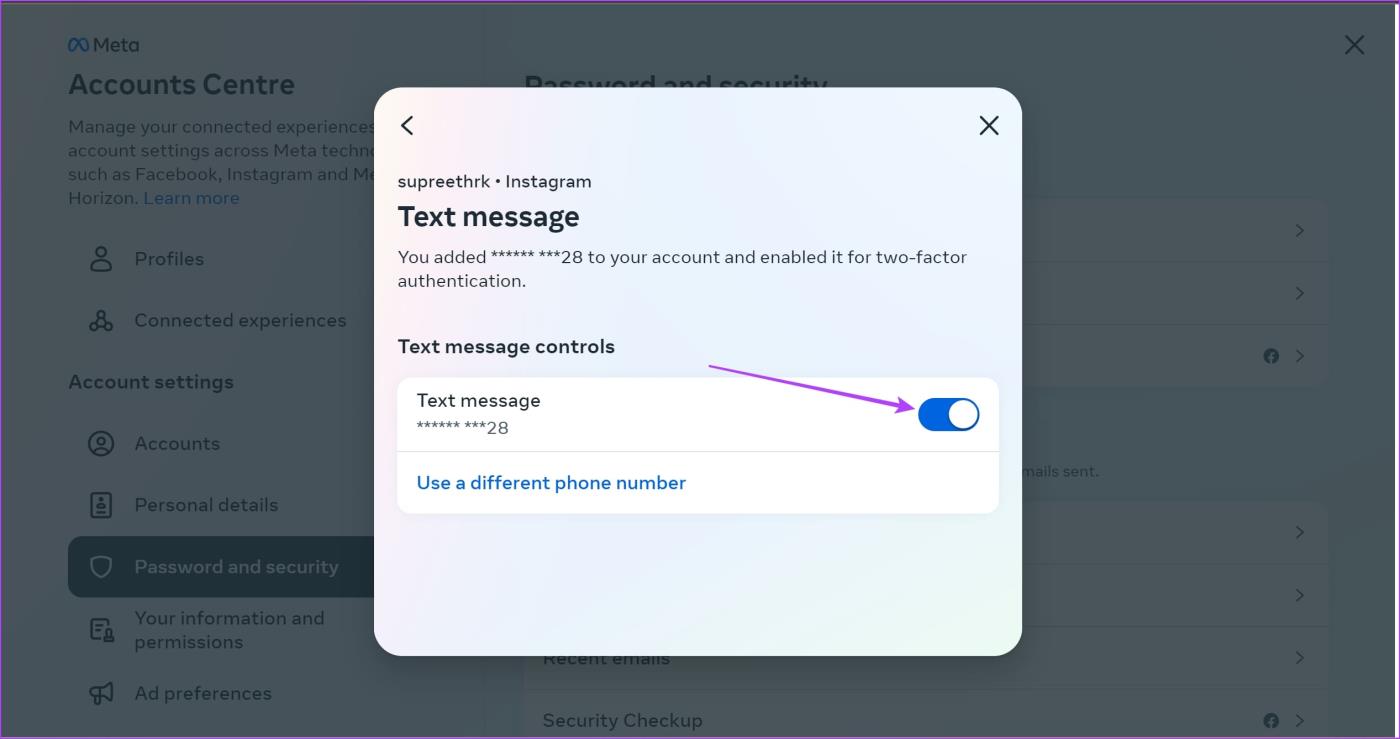
ขั้นตอนที่ 8:คลิกที่ปิดเพื่อยืนยัน
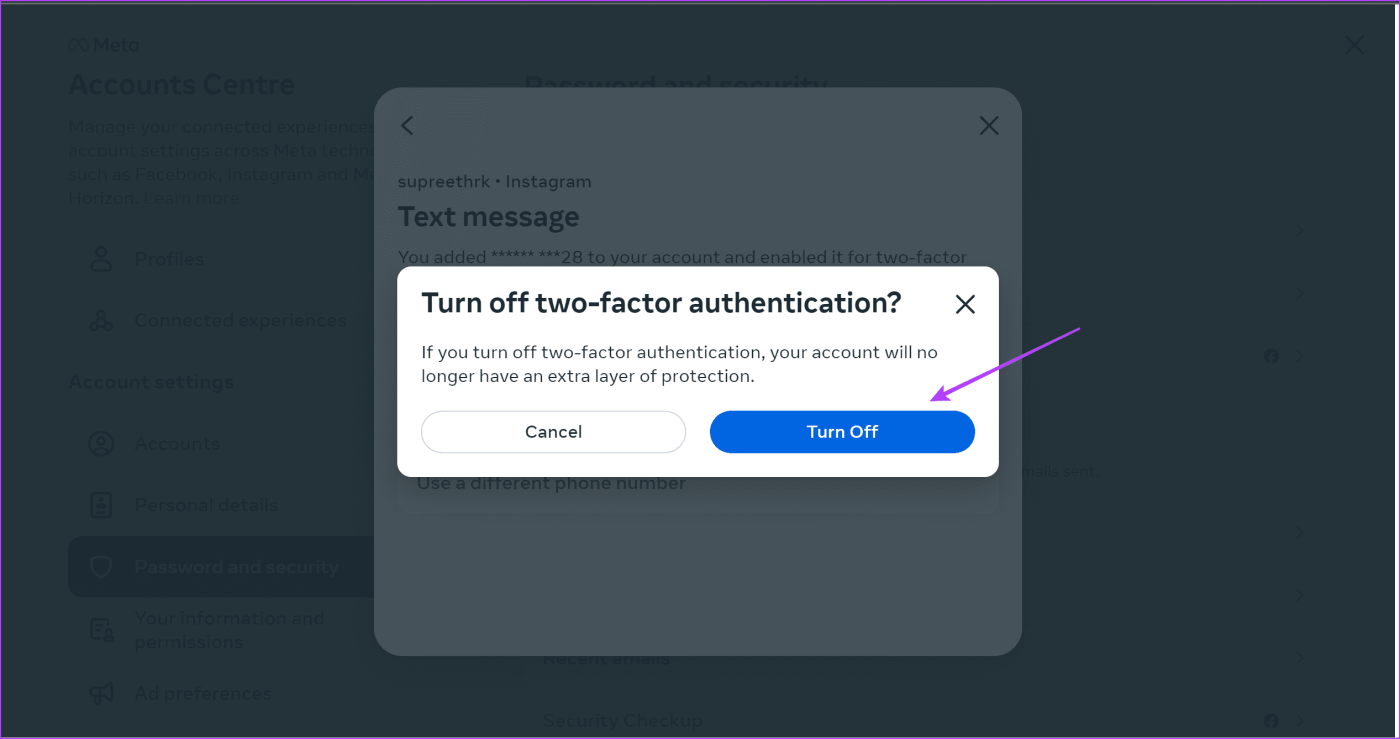
ต่อไปนี้คือวิธีที่คุณสามารถเพิ่มที่อยู่อีเมลลงในบัญชี Instagram ของคุณได้
ขั้นตอนที่ 1:เปิดแอป Instagram และเปิดส่วนโปรไฟล์ของคุณ
ขั้นตอนที่ 2:แตะที่ไอคอนเมนูแฮมเบอร์เกอร์แล้วแตะที่ 'การตั้งค่าและความเป็นส่วนตัว'


ขั้นตอนที่ 3:แตะที่รายละเอียดส่วนบุคคล
ขั้นตอนที่ 4:แตะที่ข้อมูลการติดต่อ


ขั้นตอนที่ 5:แตะที่ 'เพิ่มผู้ติดต่อใหม่' และป้อนที่อยู่อีเมลของคุณ
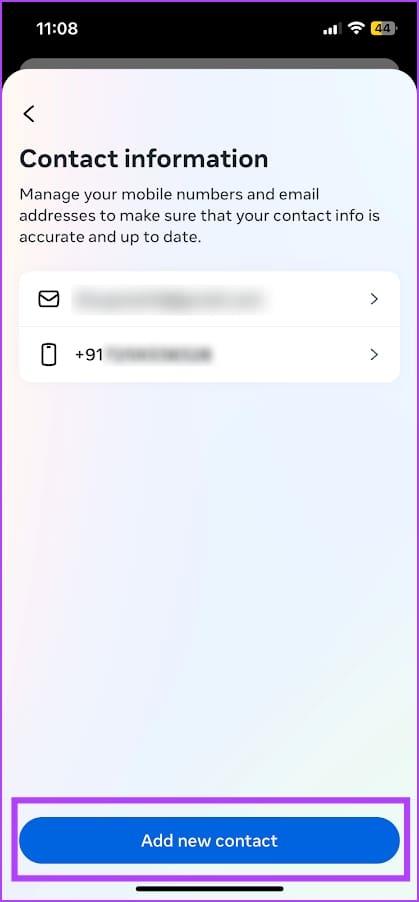
ขั้นตอนที่ 1:เปิดและเข้าสู่ระบบบัญชี Instagram ของคุณบนเว็บเบราว์เซอร์
ขั้นตอนที่ 2:คลิกที่ไอคอนแฮมเบอร์เกอร์ที่มุมขวาล่างและคลิกที่การตั้งค่า

ขั้นตอนที่ 3:คลิกที่ 'ดูเพิ่มเติมในศูนย์บัญชี'

ขั้นตอนที่ 4:คลิกที่รายละเอียดส่วนบุคคลและคลิกที่ข้อมูลการติดต่อ

ขั้นตอนที่ 5:คลิกที่ 'เพิ่มผู้ติดต่อใหม่' และเลือก 'เพิ่มที่อยู่อีเมล' คุณจะสามารถป้อนที่อยู่อีเมลของคุณได้
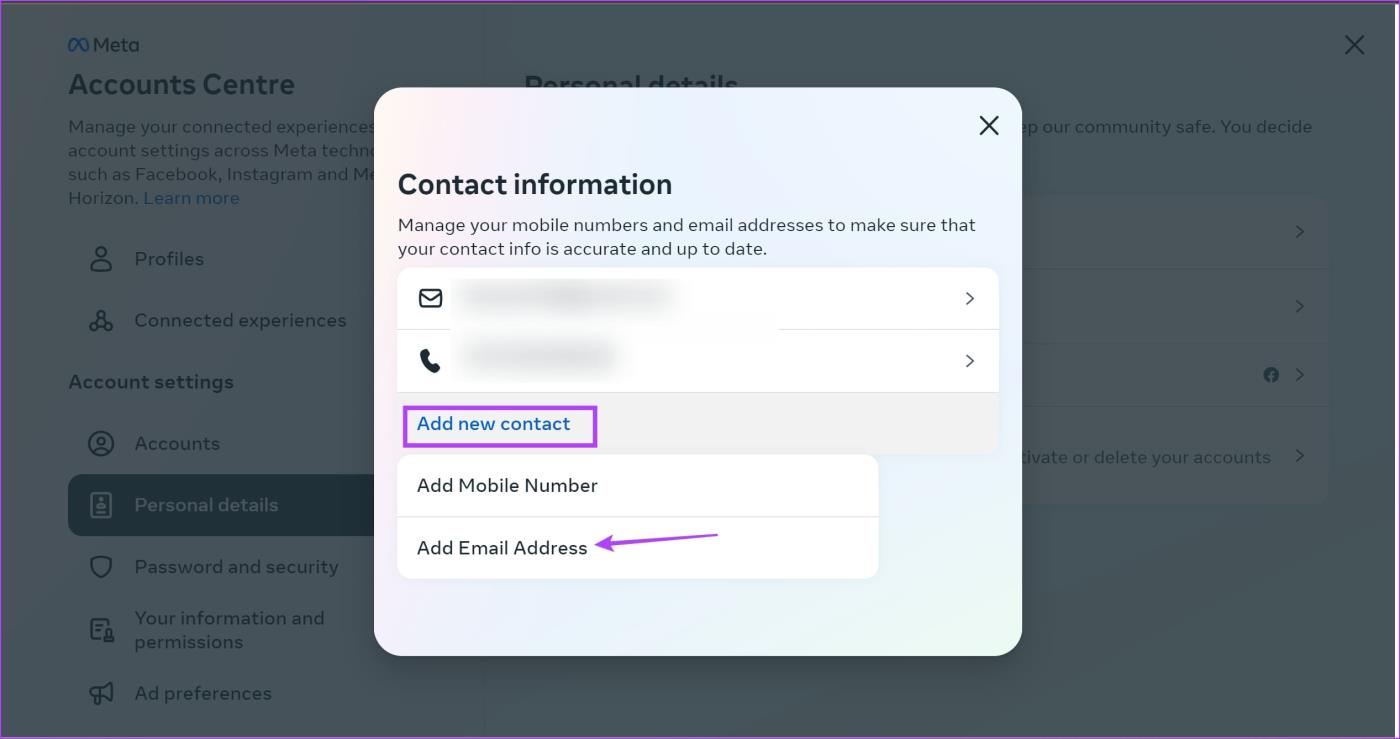
นี่คือวิธีที่คุณสามารถลบหมายเลขโทรศัพท์ของคุณออกจาก Instagram
ขั้นตอนที่ 1:เปิดแอป Instagram และเปิดส่วนโปรไฟล์ของคุณ
ขั้นตอนที่ 2:แตะที่ไอคอนเมนูแฮมเบอร์เกอร์แล้วแตะที่ 'การตั้งค่าและความเป็นส่วนตัว'


ขั้นตอนที่ 3:แตะที่รายละเอียดส่วนบุคคล
ขั้นตอนที่ 4:แตะที่ข้อมูลการติดต่อ


ขั้นตอนที่ 5:เลือกหมายเลขโทรศัพท์ของคุณใต้ข้อมูลติดต่อ
ขั้นตอนที่ 6:แตะที่ลบหมายเลข
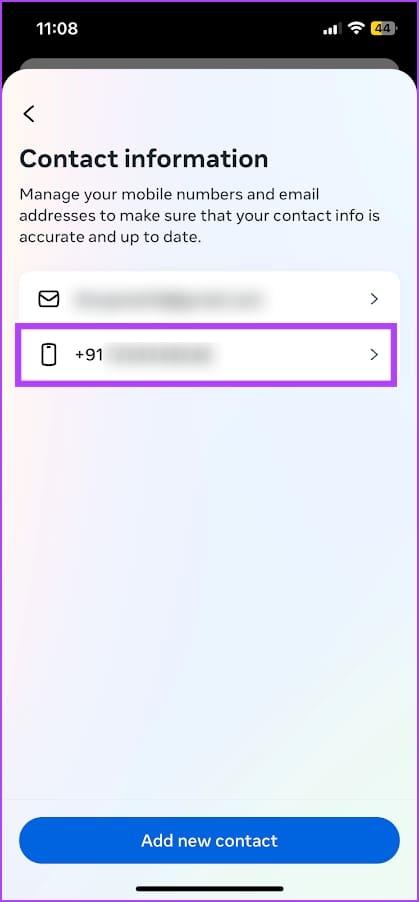
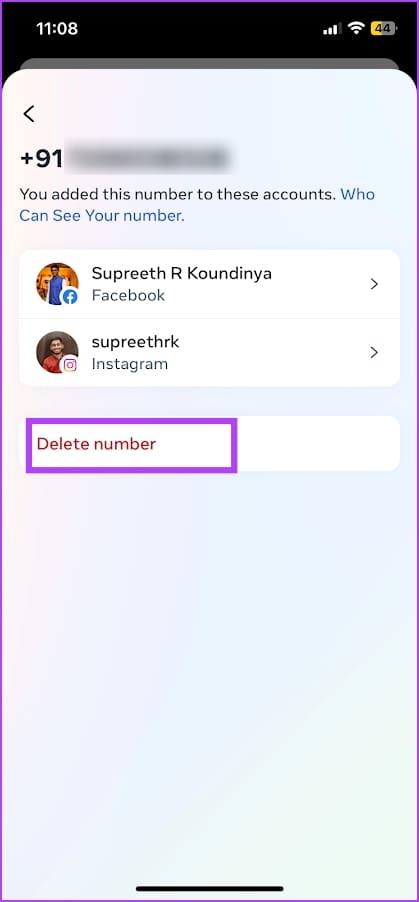
ขั้นตอนที่ 1:เปิดและเข้าสู่ระบบบัญชี Instagram ของคุณบนเว็บเบราว์เซอร์
ขั้นตอนที่ 2:คลิกที่ไอคอนแฮมเบอร์เกอร์ที่มุมขวาล่างและคลิกที่การตั้งค่า

ขั้นตอนที่ 3:คลิกที่ 'ดูเพิ่มเติมในศูนย์บัญชี'

ขั้นตอนที่ 4:คลิกที่รายละเอียดส่วนบุคคลและคลิกที่ข้อมูลการติดต่อ

ขั้นตอนที่ 5:เลือกหมายเลขโทรศัพท์
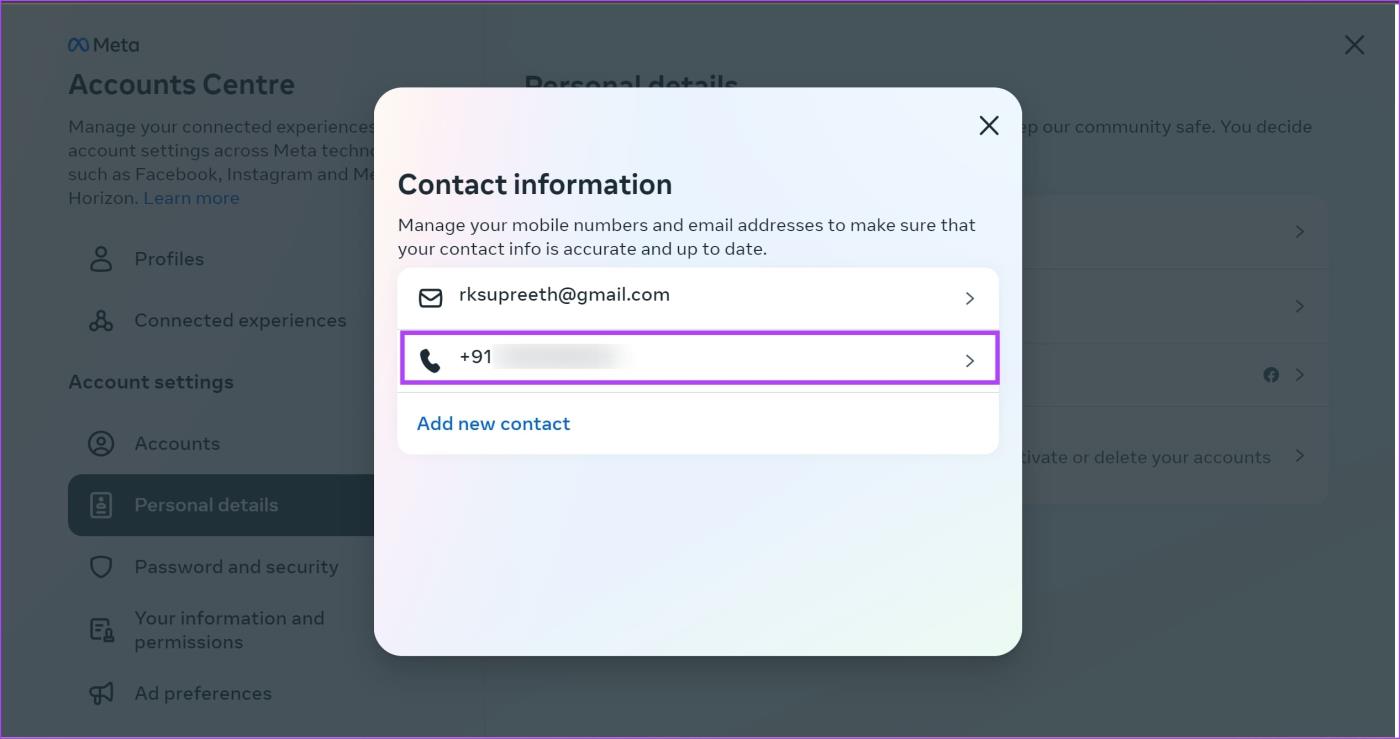
ขั้นตอนที่ 6:คลิกที่ลบหมายเลข
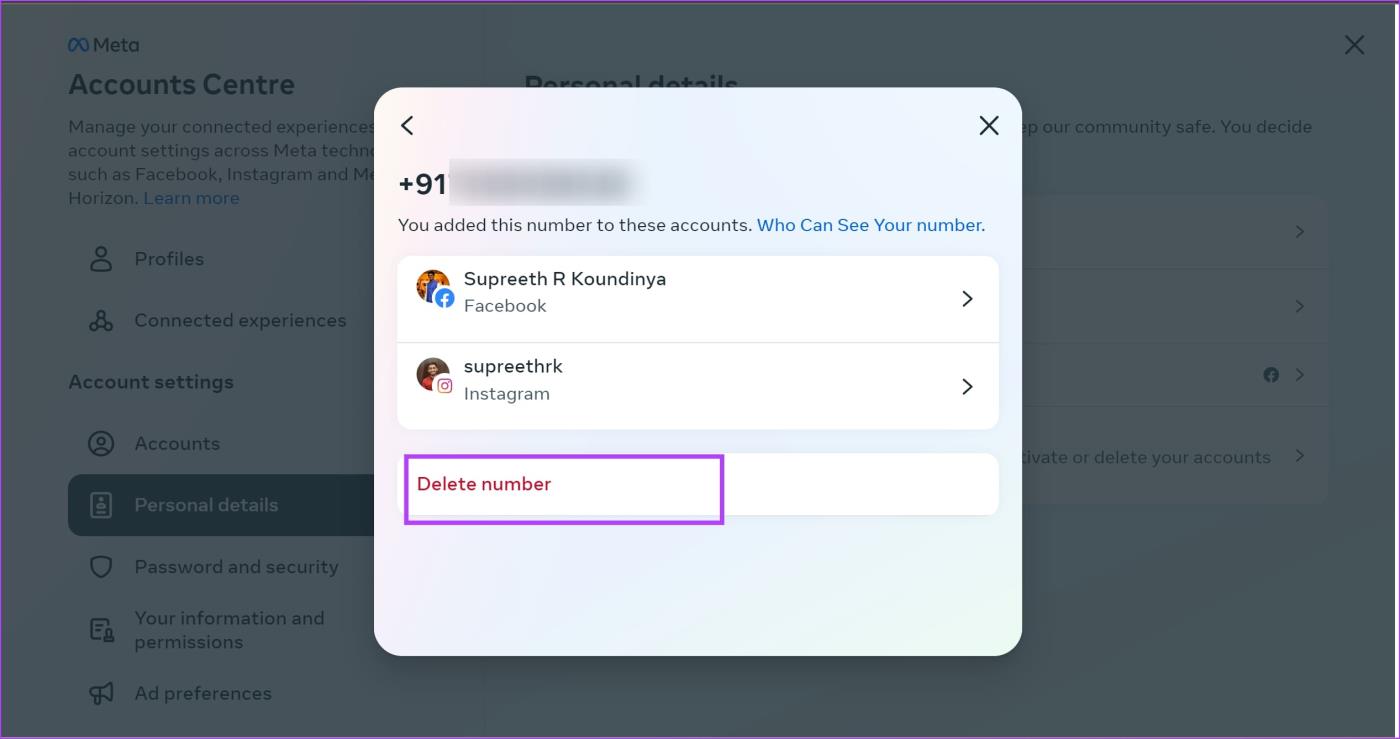
ขั้นตอนที่ 7:คลิกที่ลบเพื่อยืนยัน นี่ควรลบหมายเลขโทรศัพท์ของคุณบน Instagram
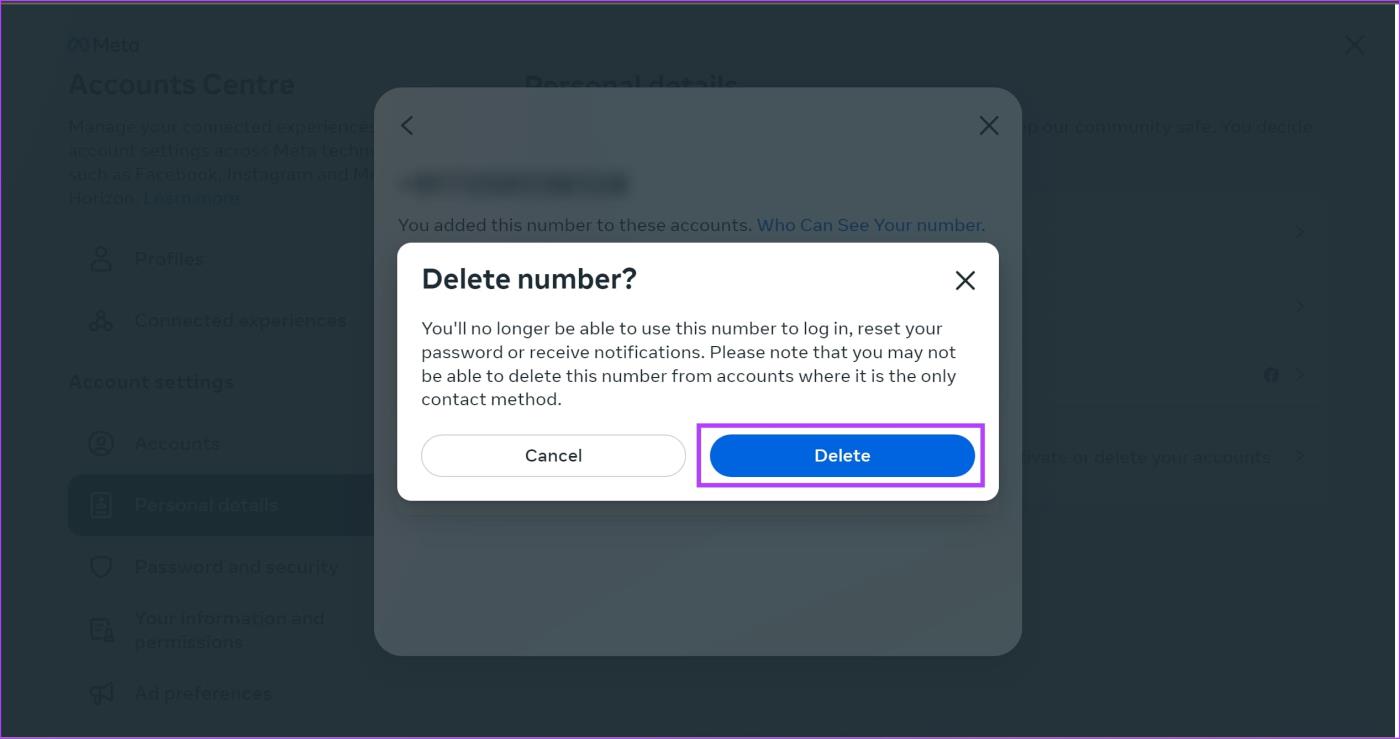
นั่นคือทุกสิ่งที่คุณจำเป็นต้องรู้เกี่ยวกับวิธีลบหมายเลขโทรศัพท์ของคุณออกจาก Instagram หากคุณมีคำถามเพิ่มเติม คุณสามารถดูส่วนคำถามที่พบบ่อยด้านล่าง
1. หมายเลขโทรศัพท์ของฉันจะปรากฏบนโปรไฟล์ Instagram ของฉันหรือไม่
ไม่ หมายเลขโทรศัพท์ของคุณจะไม่ปรากฏบนโปรไฟล์ Instagram ของคุณ อย่างไรก็ตาม คุณสามารถเลือกให้มองเห็นได้หากคุณใช้บัญชีมืออาชีพ
2. การลบหมายเลขโทรศัพท์บน Instagram จะลบบน Facebook ด้วยหรือไม่
ใช่. คุณกำลังลบหมายเลขโทรศัพท์ออกจากโปรไฟล์ผู้ติดต่อของคุณบน Meta ซึ่งรวมถึง Facebook และ Instagram
เราหวังว่าบทความนี้จะช่วยคุณลบหมายเลขโทรศัพท์ออกจากบัญชี Instagram ของคุณ โชคดีที่การเพิ่มหมายเลขโทรศัพท์ของคุณไม่ได้บังคับในบัญชี Instagram และเราดีใจที่ Meta ใช้วิธีการนี้!
เรียนรู้เกี่ยวกับสถานการณ์ที่คุณอาจได้รับข้อความ “บุคคลนี้ไม่พร้อมใช้งานบน Messenger” และวิธีการแก้ไขกับคำแนะนำที่มีประโยชน์สำหรับผู้ใช้งาน Messenger
ต้องการเพิ่มหรือลบแอพออกจาก Secure Folder บนโทรศัพท์ Samsung Galaxy หรือไม่ นี่คือวิธีการทำและสิ่งที่เกิดขึ้นจากการทำเช่นนั้น
ไม่รู้วิธีปิดเสียงตัวเองในแอพ Zoom? ค้นหาคำตอบในโพสต์นี้ซึ่งเราจะบอกวิธีปิดเสียงและเปิดเสียงในแอป Zoom บน Android และ iPhone
รู้วิธีกู้คืนบัญชี Facebook ที่ถูกลบแม้หลังจาก 30 วัน อีกทั้งยังให้คำแนะนำในการเปิดใช้งานบัญชี Facebook ของคุณอีกครั้งหากคุณปิดใช้งาน
เรียนรู้วิธีแชร์เพลย์ลิสต์ Spotify ของคุณกับเพื่อน ๆ ผ่านหลายแพลตฟอร์ม อ่านบทความเพื่อหาเคล็ดลับที่มีประโยชน์
AR Zone เป็นแอพเนทีฟที่ช่วยให้ผู้ใช้ Samsung สนุกกับความจริงเสริม ประกอบด้วยฟีเจอร์มากมาย เช่น AR Emoji, AR Doodle และการวัดขนาด
คุณสามารถดูโปรไฟล์ Instagram ส่วนตัวได้โดยไม่ต้องมีการตรวจสอบโดยมนุษย์ เคล็ดลับและเครื่องมือที่เป็นประโยชน์สำหรับการเข้าถึงบัญชีส่วนตัวของ Instagram 2023
การ์ด TF คือการ์ดหน่วยความจำที่ใช้ในการจัดเก็บข้อมูล มีการเปรียบเทียบกับการ์ด SD ที่หลายคนสงสัยเกี่ยวกับความแตกต่างของทั้งสองประเภทนี้
สงสัยว่า Secure Folder บนโทรศัพท์ Samsung ของคุณอยู่ที่ไหน? ลองดูวิธีต่างๆ ในการเข้าถึง Secure Folder บนโทรศัพท์ Samsung Galaxy
การประชุมทางวิดีโอและการใช้ Zoom Breakout Rooms ถือเป็นวิธีการที่สร้างสรรค์สำหรับการประชุมและการทำงานร่วมกันที่มีประสิทธิภาพ.


![วิธีกู้คืนบัญชี Facebook ที่ถูกลบ [2021] วิธีกู้คืนบัญชี Facebook ที่ถูกลบ [2021]](https://cloudo3.com/resources4/images1/image-9184-1109092622398.png)





